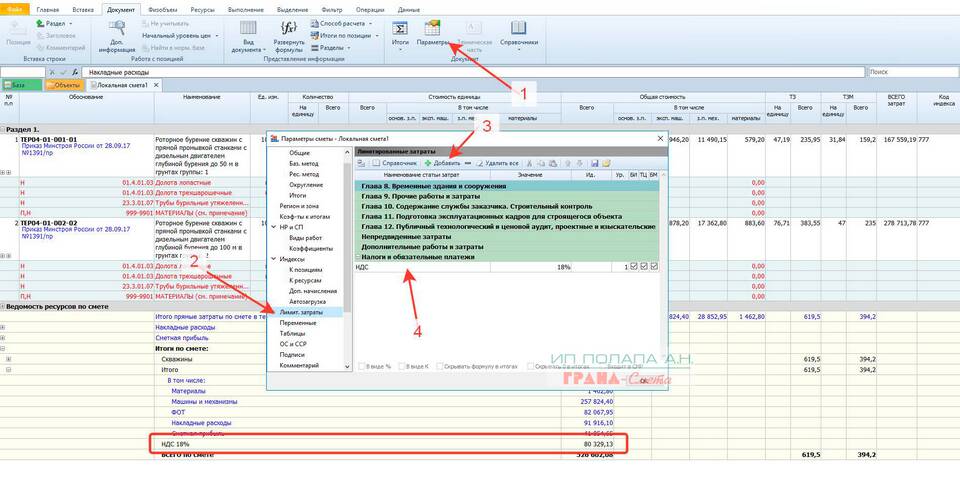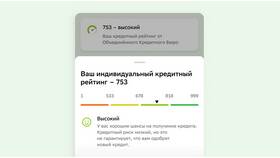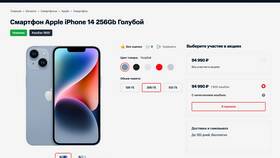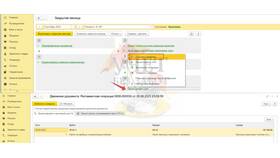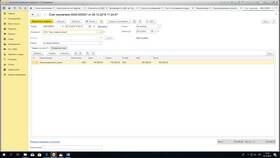Расчет налога на добавленную стоимость (НДС) в Excel можно выполнить несколькими способами. Рассмотрим основные методы вычисления НДС для различных бухгалтерских задач.
Содержание
Основные формулы расчета НДС
| Тип расчета | Формула | Описание |
| НДС от суммы | =Сумма * Ставка_НДС | Вычисление налога от указанной суммы |
| Сумма с НДС | =Сумма * (1 + Ставка_НДС) | Расчет итоговой суммы с учетом налога |
| Выделение НДС | =Сумма_с_НДС * (Ставка_НДС/(1+Ставка_НДС)) | Определение суммы налога из итоговой цены |
Практические примеры расчетов
Пример 1: Расчет НДС 20% от суммы 10 000 руб.
=10000*20% → 2 000 руб.
Пример 2: Расчет суммы с НДС 20%
=10000*(1+20%) → 12 000 руб.
Пример 3: Выделение НДС из суммы 12 000 руб.
=12000*(20%/(1+20%)) → 2 000 руб.
Создание универсальной таблицы расчета
- Создайте столбец с исходными суммами
- Добавьте столбец для ставки НДС
- Создайте столбцы для:
- Суммы НДС
- Итоговой суммы с НДС
- Суммы без НДС (при выделении)
- Примените соответствующие формулы ко всем строкам
Формулы для таблицы
| Колонка | Формула |
| НДС | =B2*C2 |
| Сумма с НДС | =B2*(1+C2) |
| Сумма без НДС | =D2/(1+C2) |
Использование именованных ячеек
- Выделите ячейку со ставкой НДС
- В поле имени (слева от строки формул) введите "Ставка_НДС"
- Используйте в формулах это имя вместо ссылки на ячейку
- Пример: =B2*Ставка_НДС
Преимущества именованных ячеек
- Упрощение чтения формул
- Легкое изменение ставки во всех расчетах
- Снижение вероятности ошибок
Советы по работе с НДС в Excel
- Используйте формат ячеек "Денежный" для отображения сумм
- Создайте отдельный лист со справочной информацией (ставки НДС)
- Применяйте условное форматирование для выделения итогов
- Проверяйте расчеты контрольными формулами
Правильно настроенные формулы расчета НДС в Excel помогут автоматизировать бухгалтерские расчеты и минимизировать ошибки.